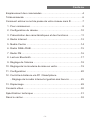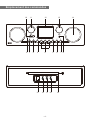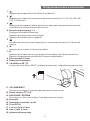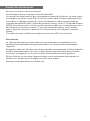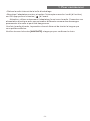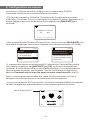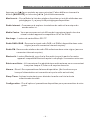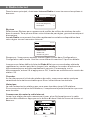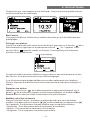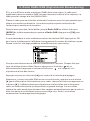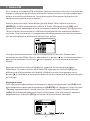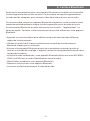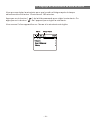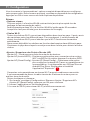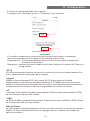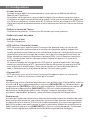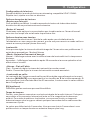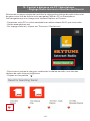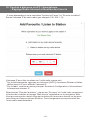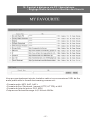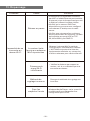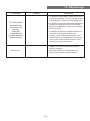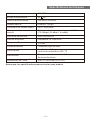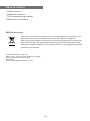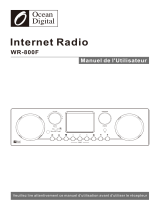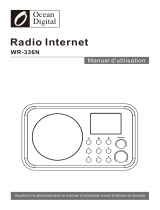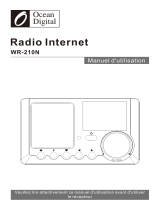Please read this user manual carefully before using the receiver.
WR-800D
Internet Radio
Manuel de l'Utilisateur
Veuillez lire attentivement ce manuel d'utilisation avant d'utiliser le récepteur


- 3 -
Emplacement des commandes ...................................................4
Télécommande .........................................................................6
Comment entrée le mot de passe de votre réseau sans fil ..............7
1. Pour commencer ..................................................................9
2. Configuration du réseau ......................................................10
3. Présentation des caractéristiques et des fonctions ................11
4. Radio Internet ....................................................................12
5. Media Centre .....................................................................14
6. Radio DAB+/DAB ...............................................................15
7. Radio FM ...........................................................................16
8. Lecture Bluetooth ...............................................................17
9. Réglage de l'alarme ............................................................18
10. Réglage de la minuterie de mise en veille ..............................19
11. Configuration .....................................................................20
12. Contrôle à distance via PC / Smartphone
- Réglage de la radio Internet et gestion des favoris ...............25
13. Dépannage ........................................................................28
Conseils utiles .........................................................................30
Spécification technique ............................................................31
Dans le carton .........................................................................32
Contenu

- 4 -
Emplacement des commandes
1 2 3 4 5 6 7 89
10 11 13 14
15
12
16 17 18 19

- 5 -
1.
Appuyez pour basculer entre Veille et en Marche
2.
Appuyez pour basculer la minuterie de mise en veille sur 15 / 30 / 45 / 60 / 90 /
120 / 180 minutes
3.
Appuyez pour rappeler la liste des favoris; Appuyez longuement pour ajouter
une station de lecture à la liste des favoris
4. Bouton de préréglage 1-3
Préréglez les stations favorites
Appuyez et maintenez pour prérégler
Appuyez brièvement pour rappeler
5.
Accédez au menu principal / appuyez sur ce bouton pour revenir à l'écran de
lecture
6. ◄
Appuyez pour revenir à l'écran précédent
7. ►
Appuyez pour basculer vers les pages d'informations de l'écran de lecture;
Appuyez longuement pour afficher la liste de modification
8. Prise casque 3,5 mm
9. Récepteur à distance
10. Carte Micro SD / TF
Lecteur de carte Micro SD/TF (insérez la carte avec l'étiquette face vers le bas)
11. VOLUME/MUET
Tournez pour régler le volume, appuyez pour couper le son
12. Écran couleur TFT 2.8''
13. NAVIGUER / ENTRER
Tournez pour aller vers le haut / bas, appuyez pour entrer
14. Enceinte
15. Interrupteur marche / arrêt
16. Prise DC IN
17. Line out jack 3.5 mm
18. Aux in jack 3.5 mm
19. Antenne télescopique
Emplacement des commandes

- 6 -
1. : Appuyez pour basculer entre le mode veille et
le opérationnelle (applicable uniquement
lorsque le mode veille est activé et
l'alimentation connectée à la radio)
2. : Muet
3. 0-9: Entrez le numéro d'index sur la liste / entrez
les caractères pour le mot de passe WiFi
4. : Préréglez la station de lecture actuelle sur
Favoris
5. ▲ : Curseur haut
6. ◄ : Curseur gauche / retour au menu précédent
7. : Bouton d'alarme
8. : Minuterie de veille
9. Mode: Basculer entre Internet radio / Bluetooth /
Media Centre
10. : Menu principal
11. : Station précédente sur la liste / piste
précédente sur Bluetooth/Media Centre
12. Local: Accéder à la liste des stations locales
(Zone locale définie dans la configuration)
13. : Rappelle la liste des favoris
14. OK: Bouton de confirmation
15. ► : Curseur droit
16. ▼: Curseur bas
17. Vol+: Volume Haut
18. Vol-: Volume Bas
19. EQ: Égaliseur
20. : Station suivante sur la liste / piste suivante
sur Bluetooth/Media Centre
21. : Lecture / Pause pour Bluetooth / Media
Center Lecture / Arrêt pour Internet radio
22. Dimmer: Accédez au menu Luminosité pour
régler la luminosité de l'écran
23. Info: Accès rapide aux informations Réseau et
Système
Télécommande

- 7 -
Utilisant la télécommande
Sur le clavier alphanumérique, appuyez sur le bouton à plusieurs reprises pour
parcourir les caractères attribués à chaque bouton. Referez-vous à la liste
suivante.
Pour saisir un caractère, mettez-le en surbrillance et appuyez sur le bouton [OK]
pour confirmer et saisir le caractère suivant. En ce qui concerne le dernier
caractère du mot de passe, maintenez la touche [OK] enfoncée pour terminer la
saisie.
Bouton 1: 1 et différents types de symboles!@#$%^&*()_+[]{};:'”\|,./<>?
Bouton 2: 2ABCabc
Bouton 3: 3DEFdef
Bouton 4: 4GHIghi
Bouton 5: 5JKLjkl
Bouton 6: 6MNOmno
Bouton 7: 7PQRSpqrs
Bouton 8: 8TUVtuv
Bouton 9: 9WXYZwxyz
Bouton 0: 0
Utilisant le bouton de commande sur l'unité radio
Utilisez le bouton [NAVIGATE] pour faire défiler les caractères, mettez-le en
surbrillance et appuyez sur [Enter] pour confirmer et saisir le caractère suivant. En
ce qui concerne le dernier caractère du mot de passe, maintenez la touche
[NAVIGATE] enfoncée pour confirmer et terminer la saisie.
Remarque: le mot de passe est sensible à la casse.
Comment entrée le mot de passe de votre réseau sans fil

- 8 -
Assurez-vous que ce qui suit est prêt:
Vous disposez d'une connexion Internet haut débit.
Un routeur haut débit sans fil est correctement connecté à Internet. La radio prend
en charge la connexion sans fil B, G et N (le routeur sans fil N peut également être
utilisé avec le réglage sur B ou G). Vous connaissez le code / mot de passe de
cryptage des données WEP (Wired Equivalent Privacy) ou Wi-Fi Protected Access
(WPA). Vous devez saisir le code correct lorsque la radio est connectée au routeur
sans fil pour la connexion réseau. Si vous ne connaissez pas le code / mot de
passe, veuillez contacter la personne / le technicien qui a configuré le routeur /
réseau.
The radio can work via Wireless network connection (Wi-Fi connection).
Précautions
La radio ne doit pas être utilisée dans un environnement à température ou à
humidité élevée pendant de longues périodes, car cela pourrait endommager
l'appareil.
Eloignée la radio des liquides car elle pourrait être endommagée. Veuillez éteindre
la radio immédiatement si de l'eau ou des liquides sont renversés dans la radio.
Consultez le magasin où vous avez acheté cette radio pour toute question.
Évitez d'utiliser ou de ranger l'appareil dans un environnement poussiéreux ou
sablonneux. Ne pas ouvrir et réparer la radio vous-même.
Nettoyer uniquement avec un chiffon sec.
Avant de commencer

- 9 -
• Retirez la radio Internet de la boîte d'emballage.
• Branchez l'adaptateur secteur et mettez l'interrupteur marche / arrêt (à l’arrière)
sur ON. Appuyez sur le bouton [ ] à l'avant.
◦ Attention: utilisez uniquement l'adaptateur fourni avec la radio. Connecter une
alimentation électrique avec une puissance différente causera des dommages
permanents à la radio et peut être dangereuse.
Une fois la radio allumée, la première chose à faire est de choisir la langue que
vous préférez afficher.
Veuillez tourner le bouton [NAVIGATE] et appuyer pour confirmer le choix.
1. Pour commencer

- 10 -
La connexion Internet peut être configurée via un réseau sans fil (WiFi).
Votre radio nécessite une connexion Internet haut débit.
• S'il s'agit de la première utilisation, l'Assistance de Configuration du réseau
s'affichera. Choisissez Oui pour commencer à configurer le réseau. Appuyez sur le
bouton [◄] pour mettre en surbrillance Oui et appuyez sur [NAVIGATE] pour
confirmer.
• Sélectionnez Ajouter/ Enlever AP dans la liste, utilisez le bouton [NAVIGATE] pour
faire défiler et appuyez dessus pour confirmer, puis choisissez Ajouter AP (Scan):
• Il commencera à scanner les réseaux Wi-Fi disponibles. Faites défiler jusqu'à
votre réseau et appuyez sur [NAVIGATE] ou [OK] sur la télécommande pour
confirmer. Si votre réseau wifi a un mot de passe protégé, il vous demandera de
saisir la phrase de passe / mot de passe. Veuillez-vous référer à la section ci-
dessus «Comment entrée le mot de passe de votre réseau sans fil» à la P.8.
Note: Le mot de passe est sensible à la casse. Veuillez consulter celui qui a
configuré votre réseau si vous ne connaissez pas le mot de passe.
• Lorsque la connexion Wi-Fi est réussie, Connexion terminée s'affiche brièvement.
La barre de signal wifi apparaîtra dans le coin supérieur gauche de l'écran:
2. Configuration du réseau
Barre de signal Wi-Fi
12:01am
Configurer le réseau?
Oui Non
←to previous →to next SelectOK whendone
12:01am
Network Options >
La Chaîne Wi-F >
< Ajouter/Enlever Ap >
AP:[] >
Réseau 3/7
12:01am
Ajouter/Enlever AP 1/4
< Ajouter AP(Balayage) >
AP(WPS bouton) >Ajouter
AP(SmartConfig) >Ajouter
AP >Enlever

- 11 -
Appuyez sur [ ] pour accéder au menu principal. Faites défiler en tournant le
bouton [NAVIGATE] ou le bouton [◄ / ► ] de la télécommande:
Mes favoris - Pour afficher la liste des stations favorites qui ont été attribuées aux
préréglages. Il y a jusqu'à 99 préréglages disponibles.
Radio Internet - Commencez à explorer les stations de radio et la musique du
monde entier ici.
Media Centre - Vous pouvez parcourir et diffuser de la musique à partir de votre
réseau via des appareils compatibles UPnP ou DLNA.
Stockage - Lecture de cartes Micro SD / TF
Radio DAB+/DAB - Recevez le signal radio DAB + et DAB si disponible dans votre
région (aucune connexion Internet requise).
Radio FM- Recevez des stations de radio FM ordinaires dans votre région (aucune
connexion Internet requise)
Bluetooth - Lecture Bluetooth, pour lire le flux audio (reçus) à partir d'un autre
appareil compatible Bluetooth après le couplage / connexion entre eux.
Entrée auxiliaire - Lit la musique d'un périphérique audio externe en se connectant
à sa prise casque 3,5 mm ou à sa prise de sortie.
Alarme - Réveil. Deux paramètres d'alarme disponibles. (Ne fonctionne que
lorsque l'alimentation est connectée et que la veille est activée)
Sleep Timer - Activez la minuterie pour éteindre la radio une fois la durée
sélectionnée écoulée.
Configuration - Plus d'options / paramètres disponibles pour personnaliser à votre
guise.
3. Présentation des caractéristiques et des fonctions

- 12 -
Dans le menu principal, choisissez Internet Radio et vous trouverez les options ci-
dessous:
Skytune
Sélectionnez Skytune pour commencer à profiter de milliers de stations de radio
dans le monde. Vous pouvez filtrer votre recherche par région, genre de musique et
discussions.
Locale Radio vous permet d'accéder rapidement aux stations disponibles dans
votre région via une connexion Internet.
Remarque - Vous pouvez modifier la zone Radio Locale dans Configuration>
Configuration radio locale. Veuillez-vous référer à la section 12 pour les détails.
Lorsque vous faites défiler la liste de Globe All et que vous souhaitez atteindre
rapidement un certain point de la longue liste, saisissez le numéro d'index sur la
télécommande pour accéder rapidement à ce point. Par exemple, sur la
télécommande, entrez 2 8 et appuyez sur OK, il mettra en surbrillance le numéro de
station. 28.
Chercher
Au lieu de parcourir la liste des stations de radio, vous pouvez saisir quelques
caractères de la station souhaitée pour filtrer / sélectionner les stations.
Historique
La radio mémorise les stations que vous avez écoutées jusqu'à 99 stations.
Si vous avez écouté plus de 99 stations, il remplacera la première station que vous
avez écoutée.
Commencez à écouter la radio Internet
Lorsqu'une station de radio commence à jouer, plus d'informations sur la radio
peuvent être affichées. Appuyez sur le bouton ► dans l'état de l'écran de lecture ci-
dessous:
4. Radio Internet
12:01am
Radio Internet 1/3
< Skytune >
Chercher(Skytune) >
Historique >
12:01am
Skytune 1/5
< Globe le plus populaire >
Radio locale >
Globe tout >
Globe Par genre >

- 13 -
Chaque fois que vous appuyez sur le bouton ►, il bascule entre la grande horloge
et les informations du canal radio:
Mes Favoris
Ceci permet d'afficher la liste de vos stations favorites qui ont été attribuées aux
préréglages.
Prérégler une station
Lorsqu'une station de radio est en cours de lecture, appuyez sur le bouton de la
télécommande ou appuyez sur et maintenez enfoncé sur l'appareil, vous
verrez l'icône apparaît comme ci-dessous. Cela signifie que la station est
ajoutée à la liste des favoris.
La nouvelle station ajoutée s'affichera toujours dans le dernier élément de la liste
des Favoris. Vous pouvez stocker jusqu'à 99 préréglages.
Il y a 4 boutons de préréglage dédiés pour accéder rapidement aux 4 stations
Favoris. Appuyez et maintenez la touche numérique de la radio pour prérégler la
station.
Rappeler une station
Appuyez sur le bouton de la télécommande ou appuyez brièvement sur le
bouton de la radio pour rappeler la liste des préréglages, ou accédez à Mes
Favoris dans le menu principal et sélectionnez-le pour confirmer.
Modifier votre liste de favoris
Dans la Liste des Favoris, choisissez la station de radio que vous souhaitez
modifier, puis appuyez sur le bouton [►] de la télécommande (ou appuyez sur [►]
sur l'appareil). Il entrera dans le menu Modifier avec les options suivantes:
• Descendre - Pour descendre dans le classement d'une station
• Monter - Pour remonter le classement d'une station
• Supprimer - Pour supprimer une station particulière
4. Internet Radio
Icône de préréglage

- 14 -
5. Media Centre
L'appareil prend en charge UPnP et est compatible DLNA.
Cela offre la possibilité de diffuser de la musique depuis votre réseau. Cependant,
cela nécessite que vous disposiez d'un appareil compatible sur votre réseau
pouvant fonctionner comme un serveur. Cela peut être par exemple, un disque dur
réseau ou un PC conventionnel avec par exemple Windows 8 via lequel l'accès au
dossier partagé ou le partage multimédia est autorisé. Les dossiers peuvent
ensuite être parcourus et lus sur la radio.
Remarque - Veuillez-vous assurer que votre ordinateur portable est sur le même
réseau Wi-Fi que la radio avant de commencer à utiliser cette fonction.
Musique en streaming
• Une fois que le serveur compatible UPnP / DLNA est configuré pour partager des
fichiers multimédias avec votre radio, vous pouvez démarrer la diffusion de
musique.
• Dans le menu principal, sélectionnez Media Center et choisissez UPnP.
• La radio peut prendre quelques secondes pour terminer l'analyse des serveurs
UPnP disponibles. Si aucun serveur UPnP n'est trouvé, il affichera Liste Vide.
• Une fois l'analyse réussie, sélectionnez votre serveur UPnP.
• La radio affichera les catégories de médias disponibles à partir du serveur UPnP,
par ex. "Musique", "Playlists", etc.
• Choisissez les fichiers multimédias que vous souhaitez lire.
Vous pouvez définir le mode de lecture sous Configuration> Configuration de
lecture.
Ma Liste de lecture
Vous pouvez créer votre propre liste de lecture pour les fichiers musicaux UPnP.
Choisissez et mettez en surbrillance le morceau que vous souhaitez ajouter à la
liste de lecture, maintenez le bouton [NAVIGATE] enfoncé ou appuyez et
maintenez le bouton [OK] de la télécommande jusqu'à ce que le signe
apparaisse. La chanson sera ajoutée à Ma liste de lecture.
Effacer ma liste de lecture
R Supprimez toutes les chansons de «Ma liste de lecture» pour permettre la
préparation d'une nouvelle liste de lecture.
Remarque - Si vous disposez de serveurs compatibles DLNA, suivez les étapes
décrites ci-dessus pour parcourir les fichiers audio à partir d'un appareil compatible
DLNA sur la radio à lire.

- 15 -
S'il y a une diffusion audio numérique (DAB) dans votre région, la radio peut
également capter les stations DAB (aucune connexion Internet n'est requise). La
radio prend en charge à la fois DAB et DAB +.
Placez la radio près de la fenêtre et étendez l'antenne aussi loin que possible pour
obtenir une meilleure réception. Vous devrez parfois ajuster la direction de
l'antenne pour améliorer la réception.
Dans le menu principal, faites défiler jusqu'à Radio DAB ou utilisez le bouton
[MODE] de la télécommande pour passer à Radio DAB. Appuyez sur [OK] pour
démarrer.
Il vous demandera si vous souhaitez scanner les stations DAB. Appuyez sur OK
pour lancer le balayage et il affichera la progression du nombre de chaînes reçues.
Quand c'est fait, une page prédéfinie sera affichée pour votre action.
Vous pouvez sélectionner la station et commencer à l'écouter. Chaque fois que
vous souhaitez ajouter à Mes Favoris, appuyez sur le bouton de la
télécommande ou appuyez et maintenez le bouton sur l'appareil, et il
s'ajoutera à la liste des favoris.
Appuyez toujours sur le bouton [◄] pour revenir à la liste des préréglages.
Remarque - Lorsqu'une radio DAB est en cours de lecture, appuyez sur le bouton
[►] pour afficher plus d'informations sur la radio, chaque fois que vous appuyez sur
le bouton [►], il affichera diverses informations à la fois telles que la fréquence
radio, les textes déroulants (si disponibles) et grande horloge. Les nouvelles
stations de radio numérique devraient être captées automatiquement par la radio si
elles font partie d'un multiplex que vous avez déjà reçu. Sinon, vous devez
recommencer le balayage des préréglages.
6. Radio DAB+/DAB (Digital Audio Broadcasting)

- 16 -
Pour recevoir les stations FM ordinaires (aucune connexion Internet n'est requise),
placez la radio près de la fenêtre et étendez l'antenne aussi loin que possible pour
obtenir une meilleure réception. Vous devrez peut-être ajuster la direction de
l'antenne pour améliorer la réception.
Dans le menu principal, faites défiler jusqu'à Radio FM ou utilisez le bouton
[MODE] de la télécommande pour passer à Radio FM. Appuyez sur [OK] pour
démarrer.Il vous demandera si vous souhaitez scanner la station FM. Appuyez sur
OK pour lancer la recherche et il affichera la progression du nombre de chaînes
trouvées. Une fois terminé, il enregistrera automatiquement les chaînes trouvées
sur les préréglages et affichera la liste de votre action.
Vous pouvez sélectionner la station et commencer à l'écouter. Quand vous
souhaitez ajouter à Mes Favoris, appuyez sur le bouton de la télécommande ou
appuyez et maintenez le bouton sur l'appareil, et il s'ajoutera à la liste des
favoris.
Appuyez toujours sur le bouton [◄] pour revenir à la liste des préréglages.
Remarque - Lors de la lecture de la radio FM, appuyez sur le bouton [►] pour
afficher plus d'informations sur la radio, chaque fois que vous appuyez sur le
bouton [►], il affichera diverses informations à la fois telles que la fréquence radio
et l'horloge.
Réglage manuel
Pour syntoniser manuellement la fréquence, appuyez longuement sur [OK] de la
télécommande ou appuyez longuement sur [ENTER] sur l'appareil, jusqu'à ce que
"Tuning" apparaisse sur l'écran, dans le coin inférieur droit. Utilisez le bouton
[◄/►] de la télécommande pour régler la fréquence. Une fois terminé, appuyez
longuement sur le bouton [OK] pour quitter la syntonisation manuelle.
7. Radio FM

- 17 -
Avant que la transmission entre votre appareil Bluetooth et la radio ne soit possible,
les deux appareils doivent être couplés. Ce processus est appelé «appariement».
La radio sert de récepteur, pour recevoir le flux de musique à jouer sur la radio.
Si vous avez déjà couplé à un appareil Bluetooth auparavant, cette connexion sera
restaurée automatiquement lorsque les deux appareils seront à portée et que le
fonctionnement Bluetooth aura été sélectionné sur la radio. " l’appariement " ne
sera pas répété. Toutefois, cette fonction peut devoir être activée sur votre appareil
Bluetooth.
• Appuyez sur le bouton Menu pour afficher le menu de sélection des différents
modes de fonctionnement.
• Utilisez le bouton haut / bas pour sélectionner le mode de fonctionnement
Bluetooth et appuyez sur la touche.
• Allumez votre appareil Bluetooth auquel vous souhaitez connecter la radio et
activez ici le mode de couplage. L'appareil recherche les appareils Bluetooth dans
la plage de réception.
• Lorsque la radio est détectée, votre appareil Bluetooth affiche son nom WR-800D-
XXXX (le XXXX est un code d'identification de votre radio).
• Sélectionnez la radio sur votre appareil Bluetooth.
• Démarrez la lecture sur votre appareil Bluetooth.
• La lecture s'effectue maintenant à l'aide de la radio.
8. Lecture Bluetooth

- 18 -
9. Réglage de l'alarme
Choisissez Alarme dans le menu principal ou appuyez sur le bouton [ ] de la
télécommande.
• Sélectionnez Alarme 1 ou Alarme 2, choisissez Activer pour activer l'alarme.
• Suivez les instructions de l'assistant d'alarme pour régler l'alarme.
• L'assistant vous guidera à travers les paramètres ci-dessous:
Heure - Réglez l'heure de l'alarme
Son - Vous pouvez choisir Wake to Tone, Mes Favoris comme source d'alarme.
Répéter - Vous pouvez programmer l'alarme à votre guise - Tous les jours, une
fois ou plusieurs jours.
Volume d'alarme - Réglez le volume de l'alarme à votre guise en tournant le
bouton [NAVIGATE] ou le bouton [▲ / ▼] de la
télécommande.
Durée de l'alarme - Réglez la durée de l'alarme à partir des options prédéfinies
allant de 30 à 180 minutes. La radio sera mise en veille à
l'échéance de la durée sélectionnée.
• Une fois les réglages ci-dessus terminés, appuyez sur le bouton [◄] pour quitter
et assurez-vous que l'alarme est activée. Vous verrez l'icône d'alarme apparaître
sur l'écran si elle est activée.
Arrêt de l'alarme / Activer la fonction Snooze
Lorsque l'alarme se déclenche, appuyez sur [ ] pour arrêter l'alarme ou
appuyez sur le bouton [NAVIGATE] pour activer la fonction Snooze.
Lorsque la fonction Snooze est activée, l'alarme est mise en sourdine pendant 9
minutes et retentit à nouveau à l'heure prévue. Vous pouvez répéter le processus
plusieurs fois.
Pour arrêter la fonction "Snooze", appuyez sur [ ].

- 19 -
10. Réglage de la minuterie de mise en veille
Vous pouvez régler la minuterie pour que la radio s'éteigne après le temps
sélectionné écoulé entre 15 minutes et 180 minutes.
Appuyez sur le bouton [ ] de la télécommande pour régler la minuterie. Ou
appuyez sur le bouton de l’appareil pour régler la minuterie.
Vous verrez l'icône apparaître sur l'écran si la minuterie est réglée.

- 20 -
11. Configuration
Vous trouverez ici les paramètres / options complets disponibles pour configurer
votre propre radio. Dans le menu principal, accédez au paramètre de configuration.
Appuyez sur OK et vous verrez une liste d'options disponibles.
Réseau
• Options réseau
Toujours activé: La fonction WLAN reste activée (accès plus rapide lors du
passage à d'autres modes de radio).
Arrêt automatique dans 30 s: la fonction WLAN s'arrête après 30 secondes
lorsqu'elle n'est pas utilisée (pour économiser de l'énergie).
• Chaîne Wi-Fi
Toutes les chaînes Wi-Fi ne sont pas disponibles dans tous les pays. Il peut y avoir
des variations entre les différents pays. Par conséquent, il est nécessaire de
choisir les chaînes Wi-Fi pour s'assurer que le Wi-Fi fonctionne de manière
satisfaisante.
Nous avons déjà défini les chaînes en fonction des besoins dans différents pays.
Choisissez le pays dans lequel vous séjournez dans la liste pour obtenir la bonne
chaîne.
• Ajouter / Supprimer des Points d'Accès (AP)
Ajouter AP - Il analysera une liste de routeurs au alentour.
Ajouter AP (bouton WPS) - Choisissez cette option pour connecter votre routeur
Wi-Fi via WPS si le routeur dispose d'un bouton WPS.
Ajouter AP (SmartConfig) - Ajouter AP (SmartConfig) - Choisissez cette option
pour configurer le réseau W-Fi avec un smartphone via
une application. Il est disponible sur iOS App Store et
Android Play Store. Recherchez et installez
l'application "Esptouch".
Connectez votre smartphone au réseau Wi-Fi auquel la radio sera connectée.
Il est recommandé de placer la radio à moins de 2 mètres du routeur pour un
meilleur taux de réussite.
Suivez les étapes ci-dessous:
1. Sur la radio, accédez à Configuration> Réseau> Ajouter / Supprimer AP>
Ajouter AP (SmartConfig), appuyez sur OK pour confirmer
2. Lancez l'application sur votre smartphone
3. Le nom du SSID (votre réseau Wi-Fi) s'affichera comme suit:
La page est en cours de chargement...
La page est en cours de chargement...
La page est en cours de chargement...
La page est en cours de chargement...
La page est en cours de chargement...
La page est en cours de chargement...
La page est en cours de chargement...
La page est en cours de chargement...
La page est en cours de chargement...
La page est en cours de chargement...
La page est en cours de chargement...
La page est en cours de chargement...
-
 1
1
-
 2
2
-
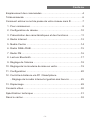 3
3
-
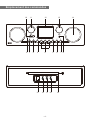 4
4
-
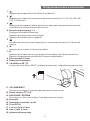 5
5
-
 6
6
-
 7
7
-
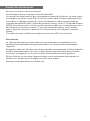 8
8
-
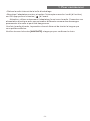 9
9
-
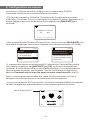 10
10
-
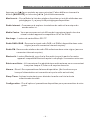 11
11
-
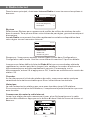 12
12
-
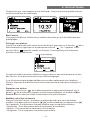 13
13
-
 14
14
-
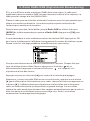 15
15
-
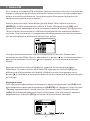 16
16
-
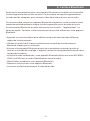 17
17
-
 18
18
-
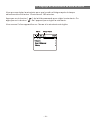 19
19
-
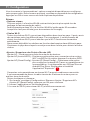 20
20
-
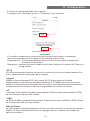 21
21
-
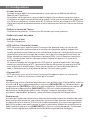 22
22
-
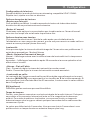 23
23
-
 24
24
-
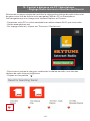 25
25
-
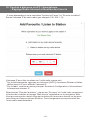 26
26
-
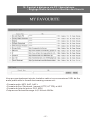 27
27
-
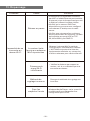 28
28
-
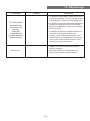 29
29
-
 30
30
-
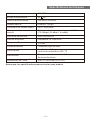 31
31
-
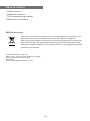 32
32
Documents connexes
-
 Ocean Digital WR-23D Mode d'emploi
Ocean Digital WR-23D Mode d'emploi
-
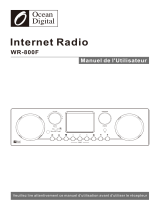 Ocean Digital WR-800F Mode d'emploi
Ocean Digital WR-800F Mode d'emploi
-
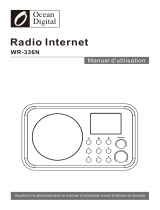 Ocean Digital WR-336N Mode d'emploi
Ocean Digital WR-336N Mode d'emploi
-
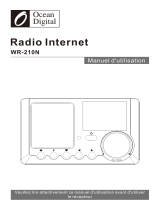 Ocean Digital WR-210N Mode d'emploi
Ocean Digital WR-210N Mode d'emploi
-
 Ocean Digital WR-220 Mode d'emploi
Ocean Digital WR-220 Mode d'emploi
-
 Ocean Digital WR-03 Mode d'emploi
Ocean Digital WR-03 Mode d'emploi
-
Ocean Digital wr-282cd Mode d'emploi
-
 Ocean Digital WR-23F Mode d'emploi
Ocean Digital WR-23F Mode d'emploi
-
 Ocean Digital WR-6238CD Mode d'emploi
Ocean Digital WR-6238CD Mode d'emploi
-
 Ocean Digital WR-280S Mode d'emploi
Ocean Digital WR-280S Mode d'emploi